Excel催化剂两周年之际,再次献上精彩的极致化功能,帮助广大用户们更流畅地使用现有的众多功能,也为日后持续不断地新增功能减少大家对其的恐惧感,功能大爆炸,最终的使用体验却犹如使用搜索引擎和翻阅自己所做的笔记那般自如,此篇功能为:将帮助文档的主动权归还用户手中。
过往一直所追求的搜索式功能使用体验
在Excel催化剂功能不断增加的时候,笔者也不断地去思考如何让大家能够对这么庞大的功能不产生畏惧感,同时也能按需所用,在自己需要的时候,能够找到想到所需的功能来满足。
首先Excel催化剂的所有功能,都是以业务场景化的方式来铺开讲解,对不同的业务,有相应的功能去辅助,有实例去辅助理解和记忆。这无形中可以让大家对某些功能的印象更深刻。
同时笔记也花了大量的时间来整理文档,将过往写过的一些文章,整理成册,形成了3大系列的文章并打包成PDF和WORD格式的电子书,方便阅读和当作工具书式地查阅。
在功能的使用上,在2018年时,就完成了所有功能的搜索清单(第78波),在不挑剔的使用上,这已经完全满足对搜索指定功能在Ribbon功能区的位置,对挑剔一点的人来说,还需优化进步下,毕竟搜索完还需要重新回到功能区来完成功能的使用。
接下来,为了在100+功能后,仍然不对功能的使用产生负担,同时也对上述所提及的一点点小繁琐不便利进行进一步的优化,终于有了第106波的功能实现,笔者给它定义为:重新定义使用Excel功能方式。
有了搜索的利器和任意的自定义快捷键的使用,已经将主动权返回给用户,无论多少的功能,多么臃肿的菜单。整个使用过程,就如使用搜索引擎那般在汪洋大海的知识中搜索特定自己感兴趣的部分一样。同时快捷键的使用,对自己最高频的功能使用带来更大的便利,既然是高频,也必然可以记住自己对其所定义的快捷键,而无需被动地去记住程序开发者所规定出来的快捷键。
在极致的路上再探索
从以上的层层递进的使用体验中,已经可以满足到最挑剔的用户的使用体验,但貌似还缺少一点点,以上的模式仍然是以程序开发者为导向,用户仍然处于被动一方。用户想参与,除了自定义快捷键外,其他部分的余地太少。
于是,再往前一步,将搜索的功能,底层的搜索源的主动权重归用户手中,用户可以自己参与功能的使用说明文档的编写,同时编写完的结果,可立即响应到菜单的功能说明提醒中,同时搜索文本也将以用户自己所定义的内容为基准来搜索。
此模式带来的好处是:
- 再也不用依赖开发者去写出合适自己查看的帮助文档,这也是目前Excel催化剂做得非常不足的部分,因以业务场景化的方式展开功能的使用,对真正功能的实现,前期没有做太多的注释,也不可能做出很完美的注释,毕竟功能的实现用语言来表达,就天生存在不直观的缺陷。取而代之,笔者更愿意用视频的操作演示来展开功能的使用。
- 自己日常使用过程中,一些个性化的笔记和对功能的理解,可以直接记录上去,最终会被下次搜索所使用,无需将这些个性化内容另外其他地方整理,再来回切换整个查找的过程。此时主动权归还用户的优势得到最大化的展现。
- 最后一点是能够带来社区参与的模式,让开发者从功能构思,代码实现,功能介绍,视频录制,后期bug修复等所有工作集一身,真心觉得走得十分累,像功能使用说明,文字性的描述,非常需要用户们齐心协力,一同来做,将自己所记录的功能说明分享出来,让其他人可以享用到,达到一种利已利人的良好模式。
功能实现
通过按钮式响应帮助文档的呼出,无需来回切换找寻。点击按钮即可跳出xlsx文件的维护文档。
程序调用的原理是,当用户和原程序都有功能说明信息时,优先取用户定义的信息,屏蔽程序原有信息。用户没定义的部分,同样可使用程序原定义的说明信息。

仅需维护自己想维护的方法(Ribbon菜单上的按钮对应的操作),写上自己的说明文字。
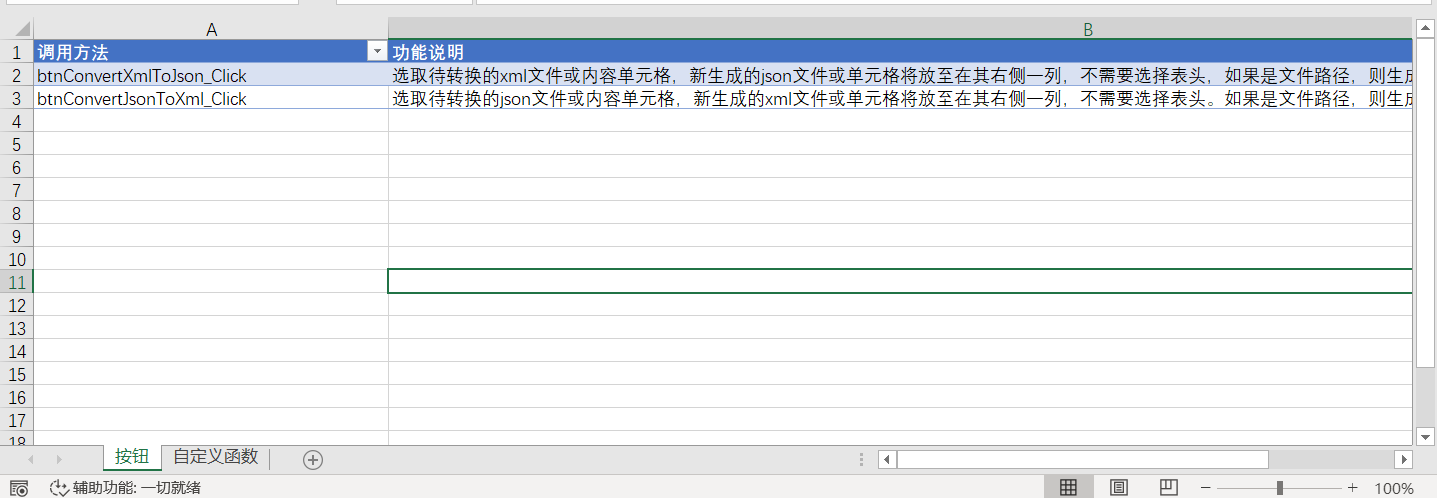
同样地自定义函数,亦可维护,设计在另一个表维护。
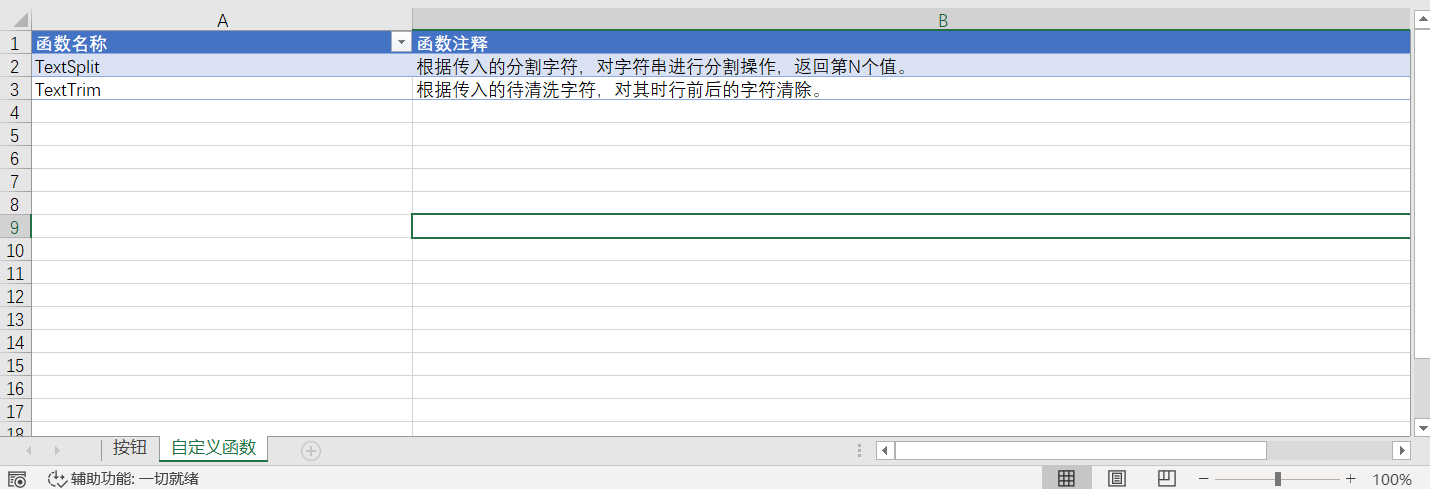
请仅在两个智能表的范围内填写内容,表头名字不要更改,程序识别需要用到,可自己再新加其他列,但其他列内容仅作自己维护时使用,程序不读取。
维护表记录使用方法名和函数名来维护,保证其唯一性匹配,同时需自行检查,若有多条记录重复时,需删除重复记录(重复记录有条件格式提醒出来,手动删除下)。
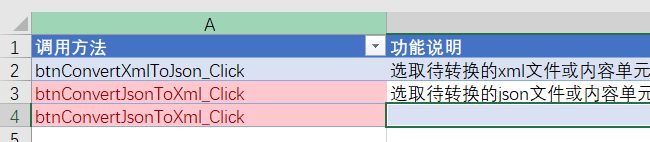
方法名和函数名尽量通过复制的方式来操作,复制可在【遍历功能清单】生成的工作表内容上操作或从【功能清单搜索】上的弹出窗体上复制。
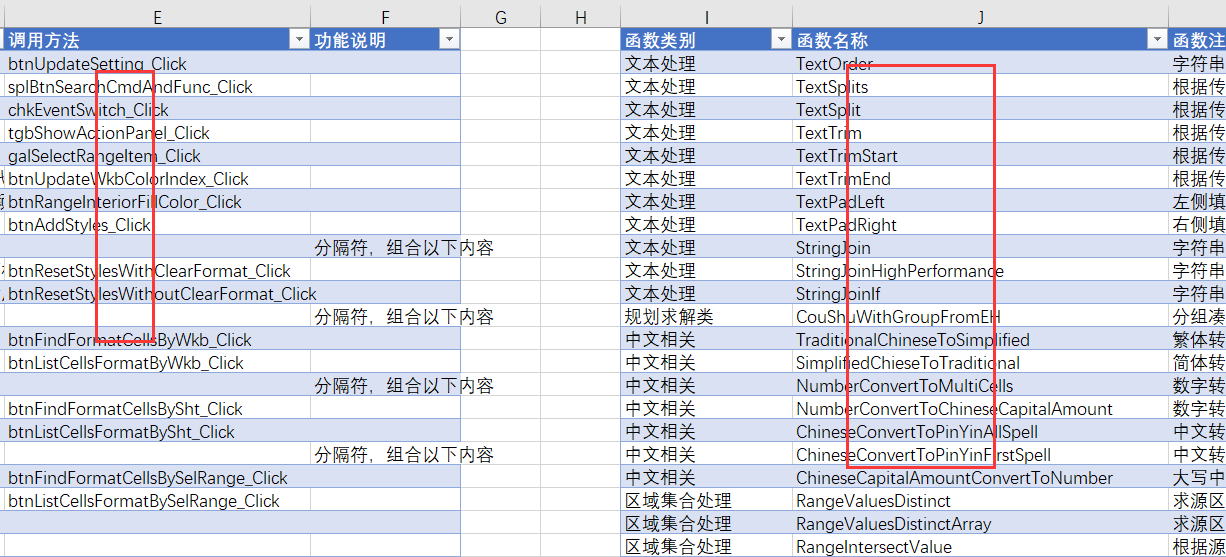

维护后的查看效果
通过维护了个人的帮助文档信息,程序将在此文档关闭后,将信息更新到界面上。
模拟了一下长文本,多行的描述信息,在前端的界面上,无论是Ribbon功能区提示,还是Excel催化剂的功能搜索窗体,显示的效果都非常让人满意。
所以可以尽情地详尽地将自己对某功能的理解和使用过程中的注意事项甚至某些场景见解都统统地记录上来,不怕记录的繁琐,就怕记录后就没有然后的一次性不能复用的无用功。

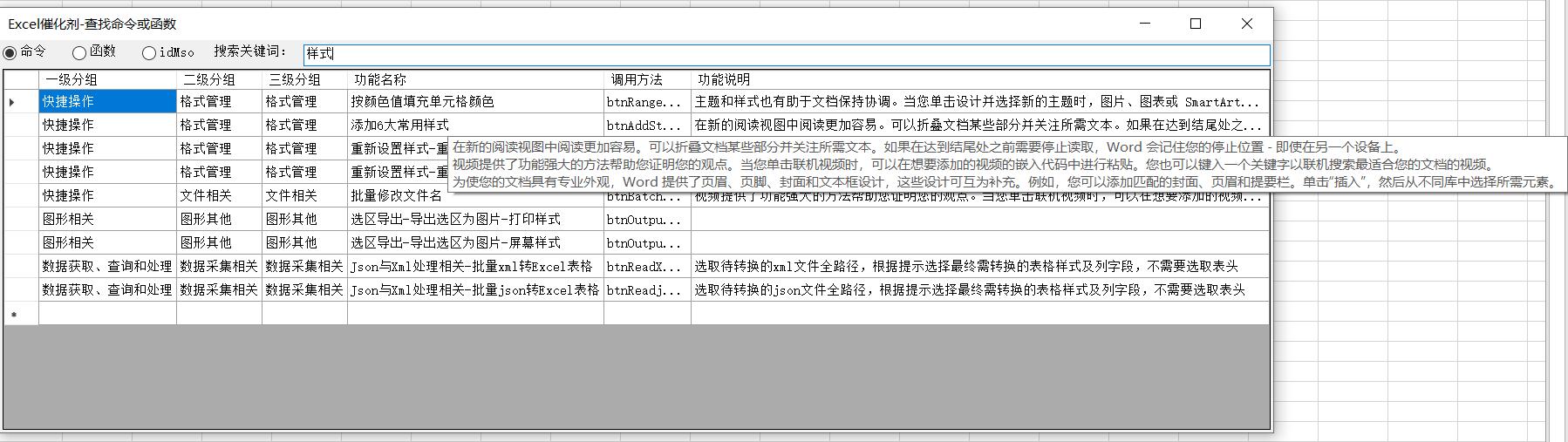
结语
Excel催化剂的成长与进步,离不开大家的支持,若您认可Excel催化剂所做的,也想参与到Excel催化剂的完善过程的,今天就可开始,认真地测试功能,将其应用到自己的工作场景中去,有余力时,将使用的点滴作些记录,丰富下Excel催化剂帮助文档,让更多的人可以更低门槛,更易上手地使用上Excel催化剂的众多精彩效率提升技术。
当然,更大的也是更容易参与的乃是,将Excel催化剂介绍到身边人使用,使用您的朋友圈的力量,让Excel催化剂能够走得更远。
Excel催化剂两周年庆抽奖活动仍在进行中,关注公众号并后台回复【抽奖】两字,即可参加,奖品丰富(13个中奖名额),中奖概率很高,祝好运临到你!

